| 设置打印页边距 | 您所在的位置:网站首页 › 打印的时候如何调整页边距和宽度 › 设置打印页边距 |
设置打印页边距

Hello,各位叨友们好呀!我是叨叨君~ 很多小伙伴在打印Excel表格的时候,那是状况百出,不会调整页边距、不会添加页眉页脚、甚至连表格打印在一页纸上都不会...... 这些在打印时遇到的麻烦问题该怎么解决呢?今天就给大家分享几个日常打印Excel表格时必备技巧,建议收藏哦~ 01 表格缩放在一页纸上打印 操作步骤:按快捷键Ctrl+p调出打印预览,在工作表缩放中找到将工作表调整为1页即可。 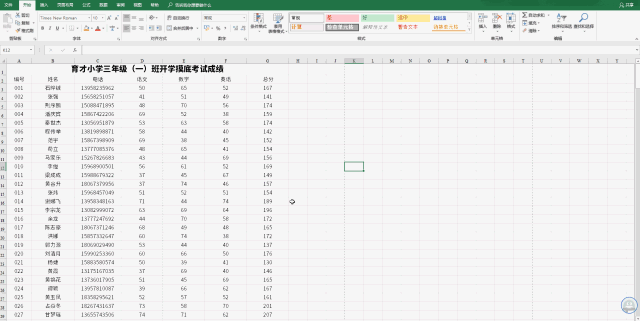
02 只打印选中区域 操作步骤:选中要打印的区域按住【Ctrl+P】打印预览→在「设置」的第一栏下拉列表中选择【仅打印当前选中区域】 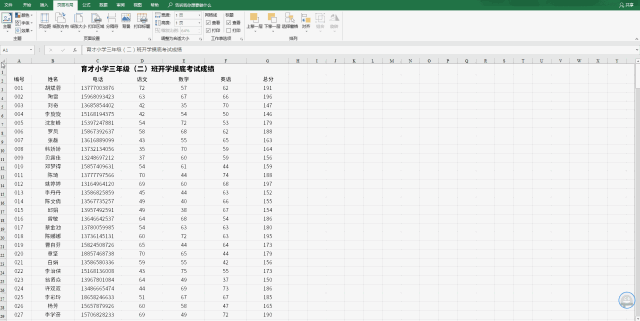
03 横向打印 操作步骤:首先全选表格内容→点击【页面布局】→【纸张方向】→【横向】,接着进入打印预览中,可以看到表格内容打印在一页,其实我们也可以在打印界面设置为横向。 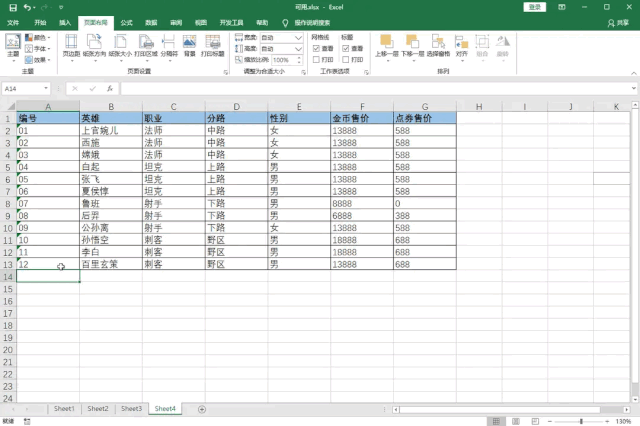
04 居中打印 操作步骤:点击【页面布局】→【页面设置】右下角的箭头→然后在【页边距】下方→将居中方式勾选【水平】和【垂直】→再回到打印预览界面,表格就被居中打印了。 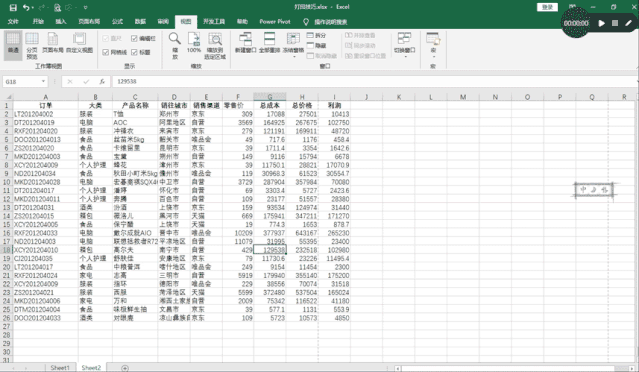
05 打印序列号 操作步骤:点击【页面布局】→【工作表选项】→在【标题】下方勾选【打印】,这样就会将这些序列打印出来。 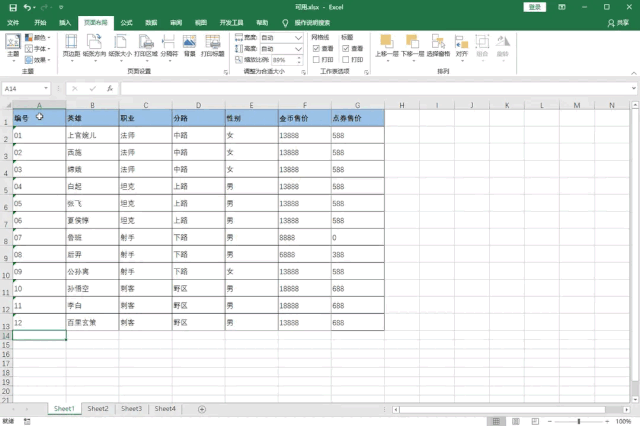
06 调整页边距 操作步骤:按住【Ctrl+P】打印预览→在「设置」页面选择【页边距设置】中的【自定义页边距】→根据页面需求来自定义调整上下边距或左右边距的数值。 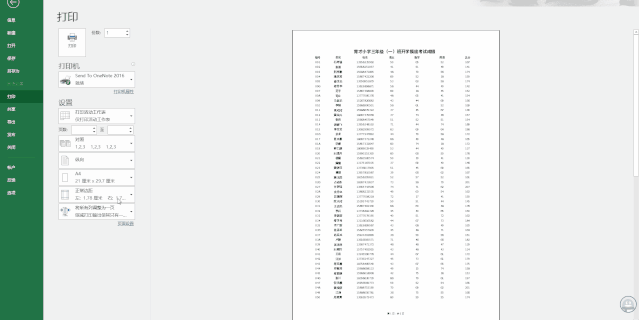
07 打印网格线 操作步骤:点击【页面布局】→在「工作表选项」→网格线」→勾选「打印」前面的复选框。【Ctrl+P】打印预览后,就可以看到显示的网格线啦! 
08 打印表头标题行 操作步骤:点击【页面布局】→【打印标题行】,然后选中表格的标题行区域,点击【确定】即可,这样每→页都会显示标题行了! 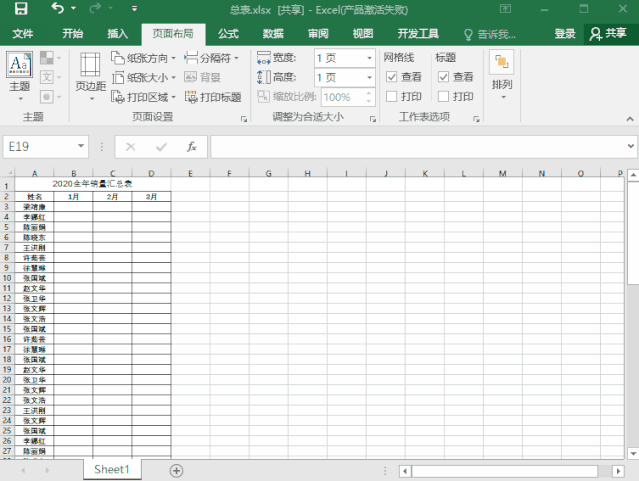
09 打印页眉页脚 操作步骤:点击【页面布局】→【页面设置】→【页眉/页脚】,在这里选择你喜欢的样式,点击【确定】即可,这样打印出来的纸上就会有页眉页脚了! 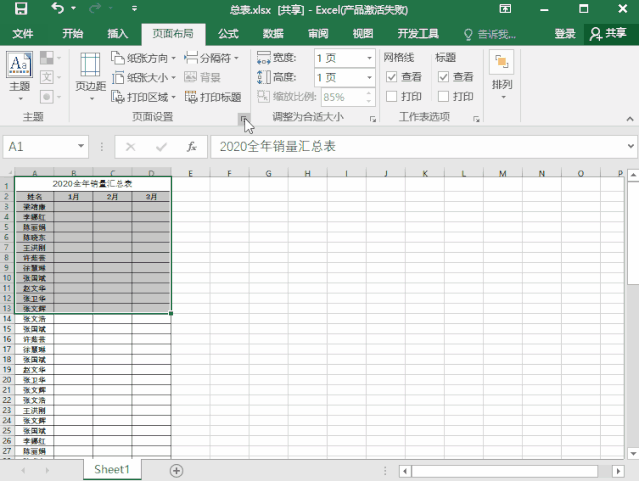
想要学习 |
【本文地址】